win10系统桌面图标太大如何变小?
发布日期:2012-12-02 作者:专注于电脑系统 来源:http://www.08153.com
win10系统桌面图标太大如何变小??
win10系统的默认配置时桌面大图标,许多朋友认为太大碍眼,图片过大虽然无妨,但是影响美观,想缩小。那么win10电脑桌面图标如何变小?有不少的用户却不了解如何操作。下面,主编就来跟大家示范win10桌面图标变小的操作流程。
win10系统桌面图标太大如何变小
办法一:
打开电脑,右击桌面空白处,点击“查看”。
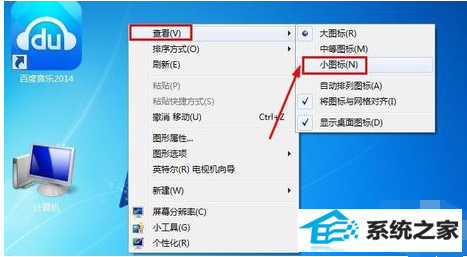
点击“小图标”,桌面图标即可变小。

办法二:
当然调整电脑桌面图标大小的最容易办法还有便是,按住键盘的CTRL键,然后用手滚动鼠标中间的滚轮,这样可以对图标放大或者变小。

办法三:
还可以通过调整电脑屏幕分辨率的办法来将桌面图标变小,在电脑桌面上单击鼠标右键,然后出现的菜单中点击选择屏幕分辨率。
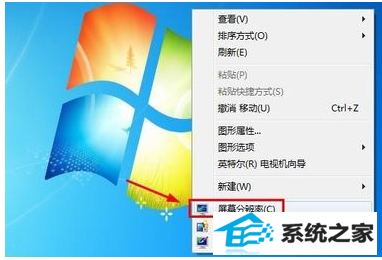
对电脑屏幕分辨率进行调整,分辨率越高桌面图标越小,
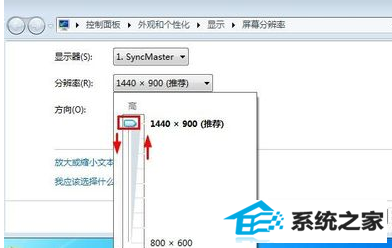
但是不仅桌面图标变小了,电脑内所有的内容都将变小,所以这种办法主编不建议使用

上述便是win10桌面图标变小的操作办法了。